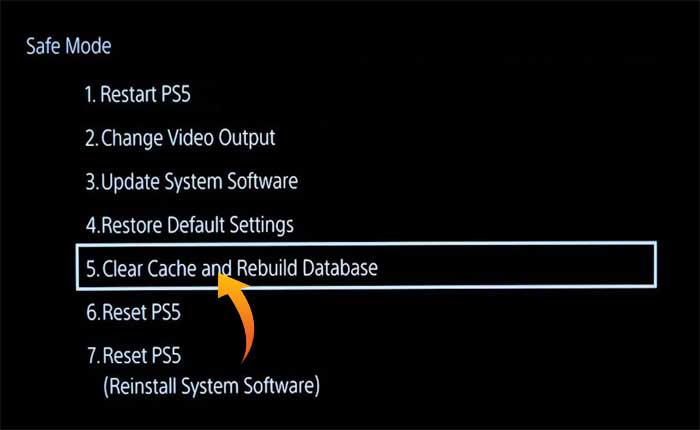
¿Te enfrentas al problema de los “juegos de PS5 atascados en la pantalla de carga”? Si tu respuesta es SÍ entonces estás en el lugar correcto.
Las consolas PlayStation son famosas por su rendimiento y capacidad de ejecutar configuraciones gráficas más altas.
Pero estas consolas de gama alta tampoco están exentas de dificultades técnicas.
Actualmente, algunos usuarios de PS5 han informado que su consola se queda atascada en la pantalla de carga cada vez que intentan iniciar el juego.
Aparece un mensaje emergente que dice «Espere» y luego se atasca en una pantalla de carga frustrante.
Si usted también enfrenta el mismo problema, no se preocupe; te hemos cubierto.
En esta guía, le mostraremos cómo solucionar el problema de los “juegos de PS5 atascados en la pantalla de carga”.
Así que sigue leyendo y deshazte de este problema.
Cómo solucionar el problema de los juegos de PS5 atascados en la pantalla de carga
Es posible que te encuentres con el problema de que los juegos de PS5 se atascan en la pantalla de carga por varias razones, como errores de almacenamiento en caché, errores aleatorios, actualizaciones interrumpidas, errores del servidor y más.
Sin embargo, si tienes problemas al iniciar los juegos en PS5, puedes solucionarlo utilizando estos métodos.
Apague y encienda su dispositivo
A veces, los usuarios se encuentran con el problema debido a errores y fallas técnicas presentes en su dispositivo.
En ese caso, apagar y encender el dispositivo posiblemente solucionará el problema.
Así es como puedes reiniciar tu consola PS5:
- Primero, apaga la consola presionando el botón de encendido.
- Una vez hecho esto, retire el cable de alimentación y otros cables conectados a la consola.
- Déjalo así durante 10 a 20 minutos y vuelve a enchufar todos los cables correctamente.
- Presione el botón de encendido y encienda la consola.
- Ahora compruebe si su problema está solucionado.
Borrar la memoria caché
A veces, los archivos temporales almacenados en su consola ralentizan su rendimiento y provocan diversos problemas y errores técnicos.
Si apagar y encender la consola no soluciona el problema, entonces debería considerar borrar la memoria caché.
Para borrar la memoria caché en PS5, siga los siguientes pasos:
- Primer turno APAGADO la consola.
- Luego enciende la consola en Modo seguro presionando y manteniendo presionado el botón de encendido hasta que escuche dos pitidos.
- Ahora usa tu controlador y selecciona el «Borrar caché y crear base de datos» opción.
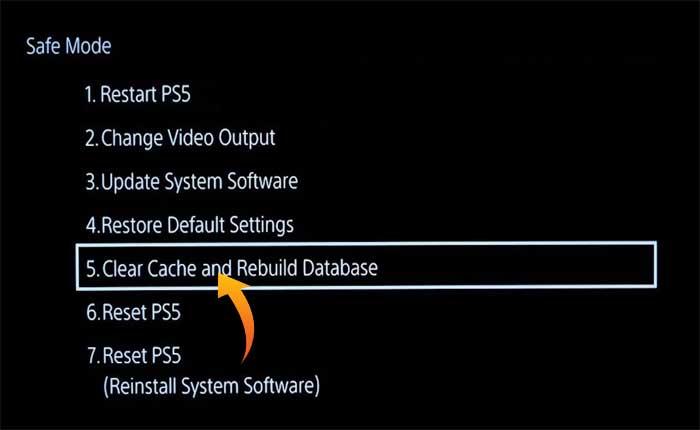
- En esta opción, seleccione Borrar caché del software del sistema.
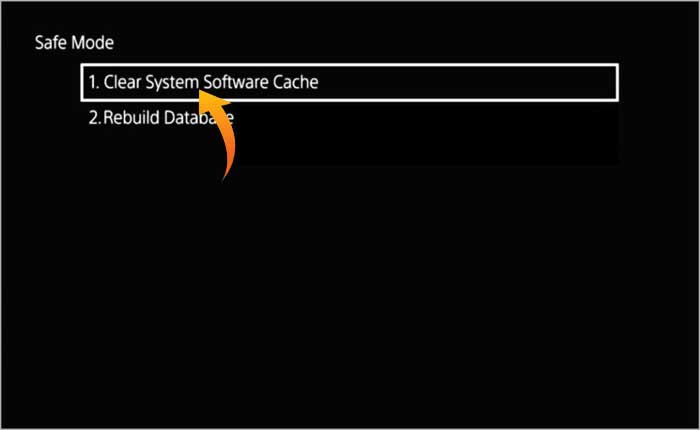
- Esto borrará todos los archivos temporales almacenados en su consola y su problema estará solucionado.
- Eso es todo.
Reconstruir la base de datos
Si borrar los archivos de caché del dispositivo no soluciona su problema, entonces debería intentar reconstruir la base de datos.
Esto resolverá los archivos corruptos y los errores en la base de datos y también resolverá el problema de la carga atascada.
Para reconstruir la base de datos siga estos pasos:
- Vuelva a encender la consola en Modo seguro.
- Conecte su controlador a la consola.
- En el menú, seleccione el «Borrar caché y crear base de datos» opción.
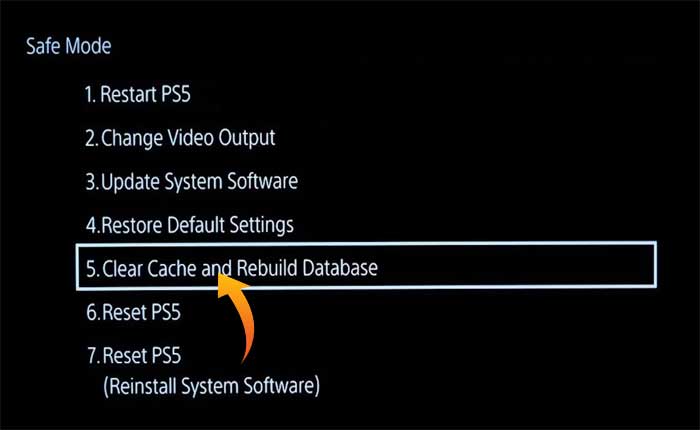
- Aquí seleccione Reconstruir base de datos.
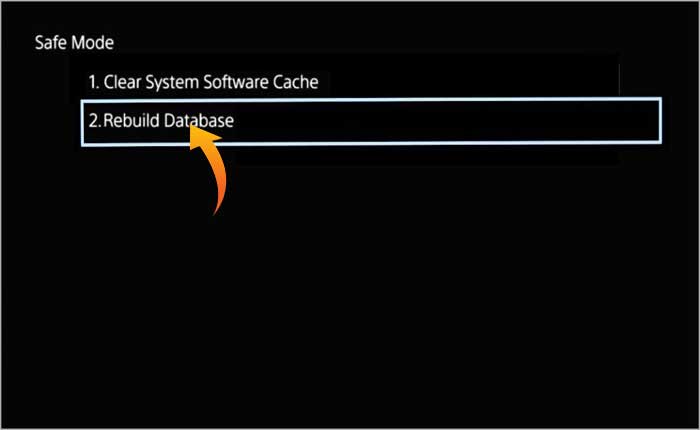
- Esto iniciará el proceso; puede llevar un poco de tiempo, por lo que debe esperar y dejar que se complete el proceso.
- Una vez que se complete el proceso de reconstrucción, inicie cualquier juego para verificar si su problema está solucionado.
- Eso es todo.
Actualiza el software de PlayStation
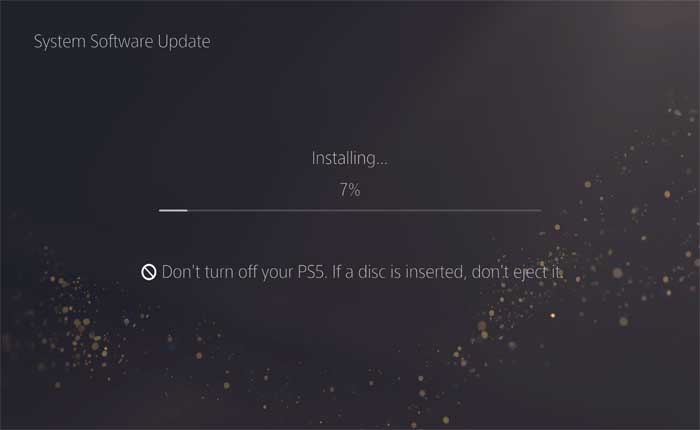
Es posible que encuentres el problema si estás utilizando la versión desactualizada del software de PlayStation.
En ese caso, actualizar el software a la última versión será la posible solución a su problema.
Así es como puedes hacerlo:
- Primero, ve a Ajustes.
- Desplácese hacia abajo y seleccione Sistema.
- Aquí seleccione el Actualización y configuración del software del sistema opción.
- Si la actualización está disponible, seleccione Actualizar el software del sistema.
- Esto actualizará el software de su consola a la última versión.
Quitar dispositivos externos
A veces, los dispositivos externos como unidades USB, discos duros externos y otros dispositivos pueden entrar en conflicto con la funcionalidad de la consola y causar diversos problemas técnicos.
En ese caso, puedes solucionar el problema quitando los dispositivos externos conectados a tu consola PS5.
Eso es todo, esperamos que esta guía te ayude a solucionar el problema de los juegos de PS5 atascados en la pantalla de carga.